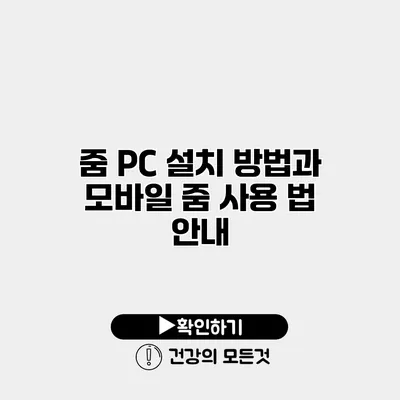줌 PC 설치 및 모바일 사용법 가이드
비대면 시대가 도래하면서, 줌(Zoom)은 원격 회의와 소통의 중심으로 자리잡았어요. 특히 COVID-19 팬데믹으로 인해 사용자가 급증하면서, 많은 사람들이 줌을 통해 업무 회의, 온라인 강의, 가족 모임 등을 이어가고 있죠. 하지만 처음 사용하는 경우, 설치 및 사용 방법이 생소하게 느껴질 수 있어요. 이 글에서는 줌의 PC 설치 방법과 모바일에서의 사용법에 대해 자세히 설명드릴게요.
✅ 줌의 다양한 기능과 활용법을 지금 바로 알아보세요.
줌 PC 설치 방법
줌을 PC에 설치하는 과정은 매우 간단해요. 다음 단계에 따라 진행해보세요.
1. 줌 다운로드
줌을 다운로드하기 위해서는 공식 웹사이트에 접속해야 해요. 아래의 단계를 따라주세요:
- 웹 브라우저를 열고 웹사이트로 이동해요.
- 상단 메뉴에서 “다운로드”를 클릭해 줘요.
- “Zoom Client for Meetings” 항목을 찾아서 다운로드 버튼을 클릭해요.
2. 설치하기
다운로드가 완료되면 설치 파일을 실행해 설치를 진행해 주세요. 설치 과정은 다음과 같이 이루어져요:
- 다운로드 받은 파일을 더블 클릭해요.
- 설치가 자동으로 진행되므로, 완료될 때까지 기다려요.
- 설치 완료 후 줌 프로그램이 자동으로 실행될 거예요.
3. 계정 만들기 또는 로그인하기
줌 설치 후에는 계정을 생성하거나 기존 계정으로 로그인을 해주세요. 만약 계정이 없다면, 다음 방법으로 계정을 만들 수 있어요:
- 로그인 화면에서 “가입하기” 버튼을 클릭해요.
- 이메일 주소 입력 후 계정 인증 절차를 통해 가입을 완료해요.
4. 줌 테스트
모든 과정이 끝난 후, 줌을 사용하는 방법을 익히기 위해 “테스트 회의”를 진행해보는 것이 좋아요. 이는 끊김이나 음소거 등의 설정을 확인하는 데 유용하답니다.
✅ IP타임 공유기 설치 방법과 문제 해결 팁을 알아보세요.
모바일 줌 사용법
휴대폰으로 줌을 사용하는 것도 매우 간단해요. 아래의 방법을 통해 쉽게 설치 후 사용해보세요.
1. 모바일 앱 다운로드
스마트폰에서 줌을 사용하기 위해선 앱을 설치해야 해요. 다음 단계를 따라 진행해 주세요:
- Android: 구글 플레이 스토어에서 ‘Zoom Cloud Meetings’ 검색 후 다운로드.
- iOS: 앱 스토어에서 ‘Zoom Cloud Meetings’ 검색 후 다운로드.
2. 로그인하기
앱 설치가 완료되면 실행해서 아래의 단계로 로그인하기:
- 이메일과 비밀번호를 입력해 로그인해요.
- 또는 구글 계정 또는 페이스북 계정을 이용해 로그인이 가능해요.
3. 회의 참여하기
모바일에서 회의에 참여하는 방법은 다음과 같아요:
- 앱을 실행하고 “회의 참여” 버튼을 클릭해요.
- 회의 ID와 비밀번호를 입력해 참가해요.
4. 주요 기능 활용하기
줌 모바일 앱은 다양한 기능을 제공합니다. 필요에 따라 다음 기능을 활용해 보세요:
- 화면 공유: 화면을 다른 사용자와 공유할 수 있어요.
- 채팅 기능: 다른 참가자와 채팅을 통해 소통할 수 있어요.
- 가상 배경: 배경을 변경해 자연스럽게 소통할 수 있어요.
✅ 화상회의를 더 효과적으로 사용하려면 화면 공유와 배경화면 설정 방법을 알아보세요!
줌 유용한 팁
줌을 더욱 효과적으로 사용하기 위해 몇 가지 추가 팁을 소개해드릴게요.
- 항상 최신 버전의 앱을 유지하세요. 새로운 업데이트는 버그 수정 및 새로운 기능을 포함하고 있어요.
- 회의 시 카메라와 마이크 테스트는 필수에요. 사전에 확인해 놓으면 원활한 회의 진행을 도와줘요.
- 가능한 조용한 장소에서 회의에 참여해야 서로 불편함이 줄어들어요.
주요 기능 요약
| 주요 기능 | 설명 |
|---|---|
| 화면 공유 | 화면을 참가자들과 공유하여 프레젠테이션 가능 |
| 가상 배경 | 배경 이미지를 변경하여 개인 프라이버시 보호 |
| 채팅 기능 | 회의 중 메시지 전송 가능 |
| 녹화 기능 | 회의를 녹화하여 나중에 다시 확인 가능 |
결론
줌을 통한 원격 소통은 현대 사회에서 필수적인 도구가 되었어요. 줌의 설치 및 사용 방법을 잘 익혔다면, 다양한 온라인 모임에서 훨씬 더 편리하게 소통할 수 있어요. 이제 여러분의 회의가 더 효과적이길 바라요. 주저하지 말고 사용해 보세요! 줌을 통해 멀리 떨어져 있는 사람들과도 가까운 소통을 유지할 수 있답니다.
자주 묻는 질문 Q&A
Q1: 줌을 PC에 어떻게 설치하나요?
A1: 공식 웹사이트인 Zoom.us에 접속한 후, “다운로드” 메뉴에서 “Zoom Client for Meetings”를 찾아 다운로드하고 설치하면 됩니다.
Q2: 모바일에서 줌 앱은 어떻게 설치하나요?
A2: Android는 구글 플레이 스토어, iOS는 앱 스토어에서 ‘Zoom Cloud Meetings’를 검색하여 다운로드하면 됩니다.
Q3: 줌에서 회의에 참여하는 방법은 무엇인가요?
A3: 앱을 실행하고 “회의 참여” 버튼을 클릭한 후, 회의 ID와 비밀번호를 입력하여 참가하면 됩니다.